Kā atjaunot maršrutētāja veiktspēju, kas nedarbojas wan-port (piemēram, izdedzināts)
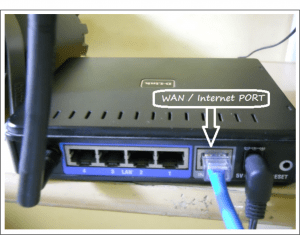
- 3832
- 893
- Lionel Bashirian
Apmierināts
- Instalējiet OpenWRT programmaparatūru maršrutētājā
- WAN-Port Transfer pārcelšanās uz LAN portu:
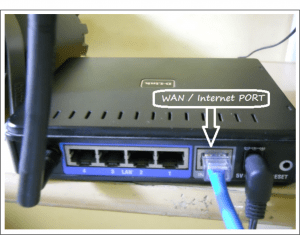
Atjaunot veiktspēju ir iespējams, ja ir nodedzis tikai viens ports.
Instalējiet OpenWRT programmaparatūru maršrutētājā
Viens. Mēs uzzinām maršrutētāja modeli, šī informācija ir norādīta uz kastes no maršrutētāja vai uz uzlīmes no paša maršrutētāja. Tālāk mums jāatrod jaunākā maršrutētāja programmaparatūra oficiālajā vietnē un jāatjaunina maršrutētājs.
Lai uzzinātu, kāda veida programmaparatūra ir nepieciešama jūsu maršrutētājam, skatieties uz maršrutētāja versijas uzlīmi, kuru izmantojat. Piemēram, man ir TP-Link WR841N V8, tas ir, oficiālajā vietnē man ir jālejupielādē sava maršrutētāja V8 versijas programmaparatūra.
Rādītājs. Turklāt mums jāiet uz maršrutētāja pārvaldības izvēlni un jāatjaunina tā uz jaunāko oficiālo programmaparatūru.
Ievadiet adrešu rindu, jebkuru pārlūku datorā “192.168.Viens.1 "vai" 192.168.0.1 ", kad viena no šīm adresēm izsitīs lapu vai logu, kur pieteikšanās un parole pieprasīs abās rindās (t.E. Līnijas pieteikšanās (pieteikšanās) un paroles rindā (parole) ievadiet "Administratoru".
Izvēlnē Router mēs atrodam vienumu "Sistēmas rīki" un atlasa "Atjaunināt iebūvēto programmatūru". Pārejot uz šo vadības punktu, viss ir ārkārtīgi vienkārši - atlasiet lejupielādēto programmaparatūras failu un nospiediet “Update”. Tagad jums ir jārēķinās ar maršrutētāja atsāknēšanu!
3. Pēc veiksmīgas maršrutētāja atsāknēšanas un tā veiktspējas pārbaudes, dodoties uz internetu - sāciet meklēt OpenWRT programmaparatūru savam maršrutētājam. Es nevaru nomest saites, jo programmaparatūras meklēšana ir ļoti individuāla, un kāds oficiālajā OpenWRT vietnē atrod savu, un kāds no nākamā foruma atvērtajām vietām maršrutētājiem. Tiklīdz programmaparatūra ir atrasta, turpiniet atjaunināt maršrutētāju, tieši tāpat kā atjaunināts rūpnīcas programmaparatūras maršrutētājs. Pēc maršrutētāja pārstartēšanas jūs vairs neredzēsit standarta interfeisu, bet gan OpenWRT saskarni.
1. piezīme. Programmaparatūras faila nosaukumam nevajadzētu būt pārāk lielam, pretējā gadījumā maršrutētājs neredzēs programmaparatūru un nevarēs atjaunināt. Ja nosaukums ir sāpīgs, varat pārdēvēt failu, izmantojot angļu alfabēta rakstzīmes.
2. piezīme. Pirms programmaparatūras instalēšanas pārbaudiet internetā, vai jūsu programmaparatūrai ir grafiska saskarne, lai jūsu maršrutētājs pēkšņi nekļūtu par “ķieģeļu”.
4. Mēs esam puse no ceļa līdz panākumiem, biedriem! Maršrutētājs ir atjaunināts, un mums jāsāk iestatīt internetu mūsu atjauninātajā ierīcē. Veiktspējas atjaunošanas būtība būs tāda, ka mēs pārsūtīsim šo sadedzināto WAN portu uz LAN portu, un tāpēc mums būs 3 LAN porti un viens WAN.
WAN-Port Transfer pārcelšanās uz LAN portu:
Viens. Mēs ejam uz tīklu - slēdzi un izveidojam divus vlan'a.
Pirmajā VLAN - netālu no SPU atlasiet "Marķēts", Netālu no ostas, kurai vajadzētu būt WAN porcijai, mēs izvēlamies"Nepiespiests"Netālu no visām pārējām porcijām atlasiet nozīmi"Ārpus".
Otrajā VLAN - netālu no SPU mēs izvēlamies "Marķēts", Netālu no ostas, kurai vajadzētu būt WAN porcijai, mēs izvēlamies"Ārpus"Netālu no visām pārējām porcijām atlasiet nozīmi"Nepiespiests".
Un noklikšķiniet uz "Saglabāt".
Piezīme. Ja, piemēram, jūs izvēlaties 4 portu, piemēram, jaunu WAN portu, tad pirmais ports būs jauns WAN ports, jo numerācija sākas ar 4. portu.
4 ports iestatījumos - 1 ports
3 ports iestatījumos - 2 ports
2 ports iestatījumos - 3 ports
1 ports iestatījumos - 4 porta ports
Rādītājs.Mēs ejam uz tīklu - saskarnēm un izdzēšiet veco wan. Mēs izveidojam jaunu WAN ar vārdu, piemēram, Internetwan, un izvēlamies VLAN, uz kura šī wan, t darbosies.E. Izvēlieties VLAN saskarni: "ETH1.1 "un iestatiet nepieciešamo interneta savienojuma veidu.
Mēs atgriežamies atpakaļ tīklā - saskarnēs un sākam rediģēt LAN.
Fizisko iestatījumu vienumā ērcēm jābūt tikai pretī VLAN interfeisam: "ETH1.2 "un bezvadu tīkls: Master" OpenWrt ".
3. Atver tīklu - ugunsmūri, un sāciet rediģēt WAN cilnē Vispārīgi iestatījumi sadaļā “Pārklātie tīkli: Internetwan”, mēs izskatāmies tikai pretī “Wan” (ja nē, mēs to ievietojam) un saglabājam visu).
Piezīme. Maršrutētāja iestatīšanas loga augšdaļā, ja notiek slēptas izmaiņas, parādās zīme, noklikšķiniet uz tā, saglabājiet visu un izmantojiet.
4. Pārstartējiet maršrutētāju, un viss ir gatavs - strādnieks atkal ir strādnieks un osta tiek pārsūtīta.
- « Neizdevās lejupielādēt ierīces draiveri (kods 39)
- Zilā nāves ekrāna DPC sargsuņu pārkāpums un metodes neveiksmes novēršanai »

